膨大な資料を5分で理解。NotebookLM活用法
マニュアルや資料を読み込むのは大変
11月に「ビジネスチャンスExpo」という展示会に出展することは、先日のブログでも書きました。
当社としては初の展示会出展となるので、正直言って、分からないことだらけです。
とくに出展の作法やルール。何時までに会場入りして、何時までに撤収するのか。事前に届け出をすべきものは何か。前日までに搬入したいものがある場合はどうするのか。車で行っていいのか、などなど。
こうしたルールは出展者向けマニュアルに記載されているはずですが、数十ページあるマニュアルや関連資料を精読するのも大変。
イチから読んでると、おそらく1時間はかかる……。
こんな時こそ、NotebookLMの出番ですね。
まずマニュアル類を「ソース」へセットする
実際に私がやったことを、画面を貼りながら書いていきます。
①マニュアル類を「ソース」に入れる
NotebookLMは、あらかじめ特定の情報(マニュアルとか資料とかメール文面)を「ソース」として与えておくことができます。
これにより、ソースの情報だけを参照して回答してくれるので、いわゆる「ハルシネーション」(AIの誤った回答)を防止できます。
今回、展示会主催者から提供されたマニュアルはPDF形式だったので、画像の赤枠の部分にデータをアップロードしました。
他にも、主催者からの案内メールの文面を、右下の「テキストを貼り付ける」の箇所に直接コピペしました。
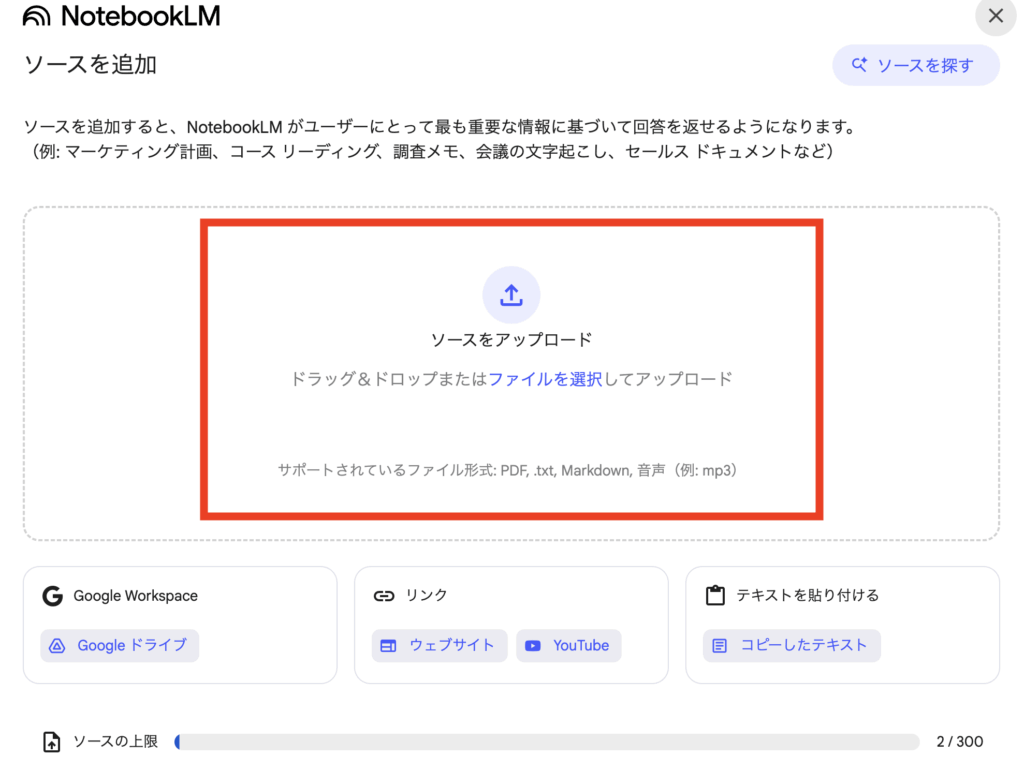
これでソースの設定が完了です。
あとはチャット画面で質問するだけ
ソースが設定されると、下図のようにチャット画面に概要が自動で生成・反映されます。
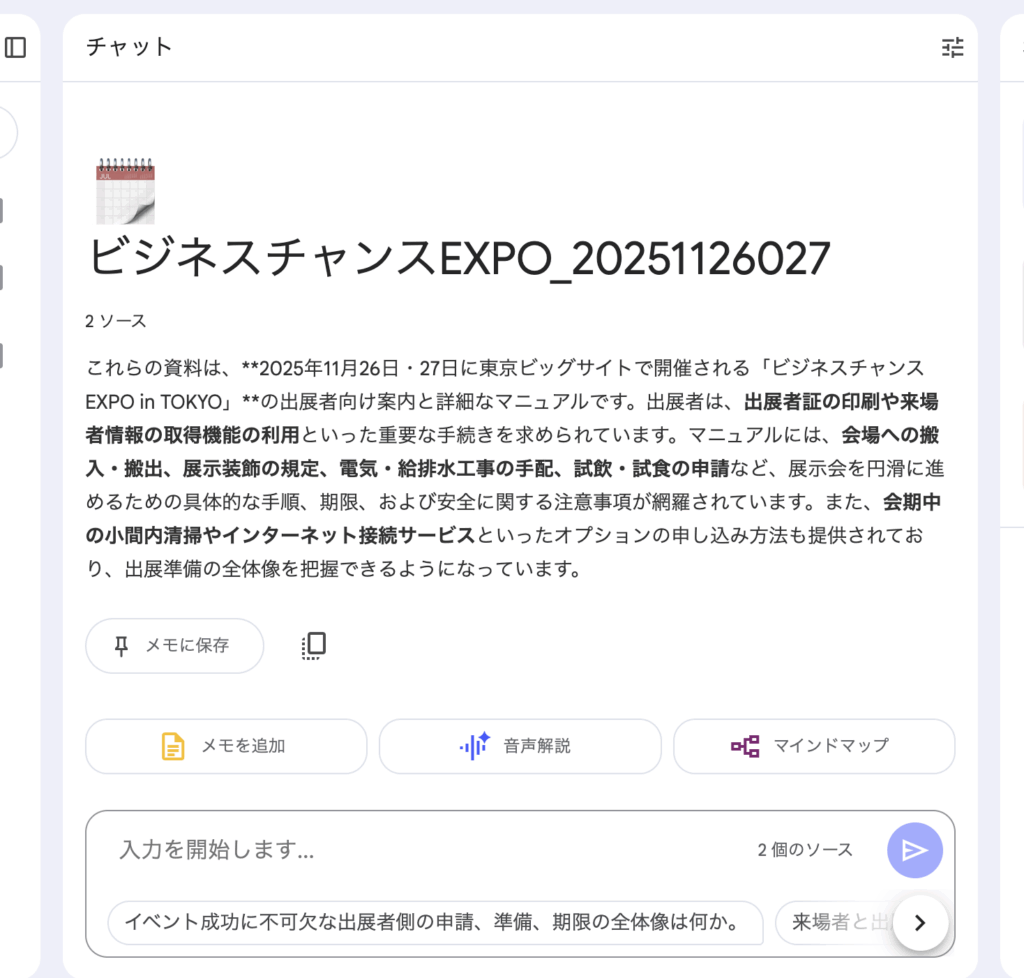
②チャットで質問(指示)をする
あとは、チャット画面に質問や指示文を入れるだけ。いわゆるプロンプトですね。
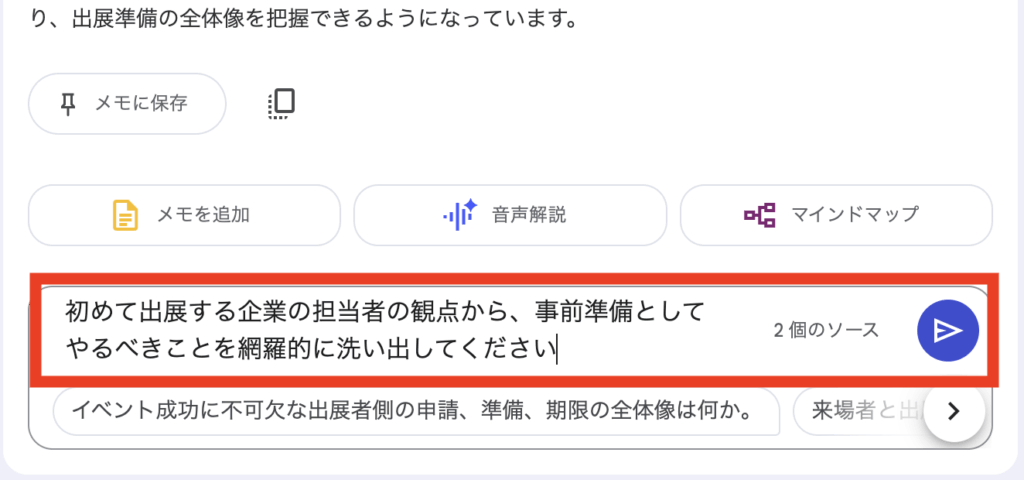
今回は上記のようなシンプルなプロンプトを入れてみました。
知りたい情報をすぐ出してくれる
すると、以下のような回答が出てきました。
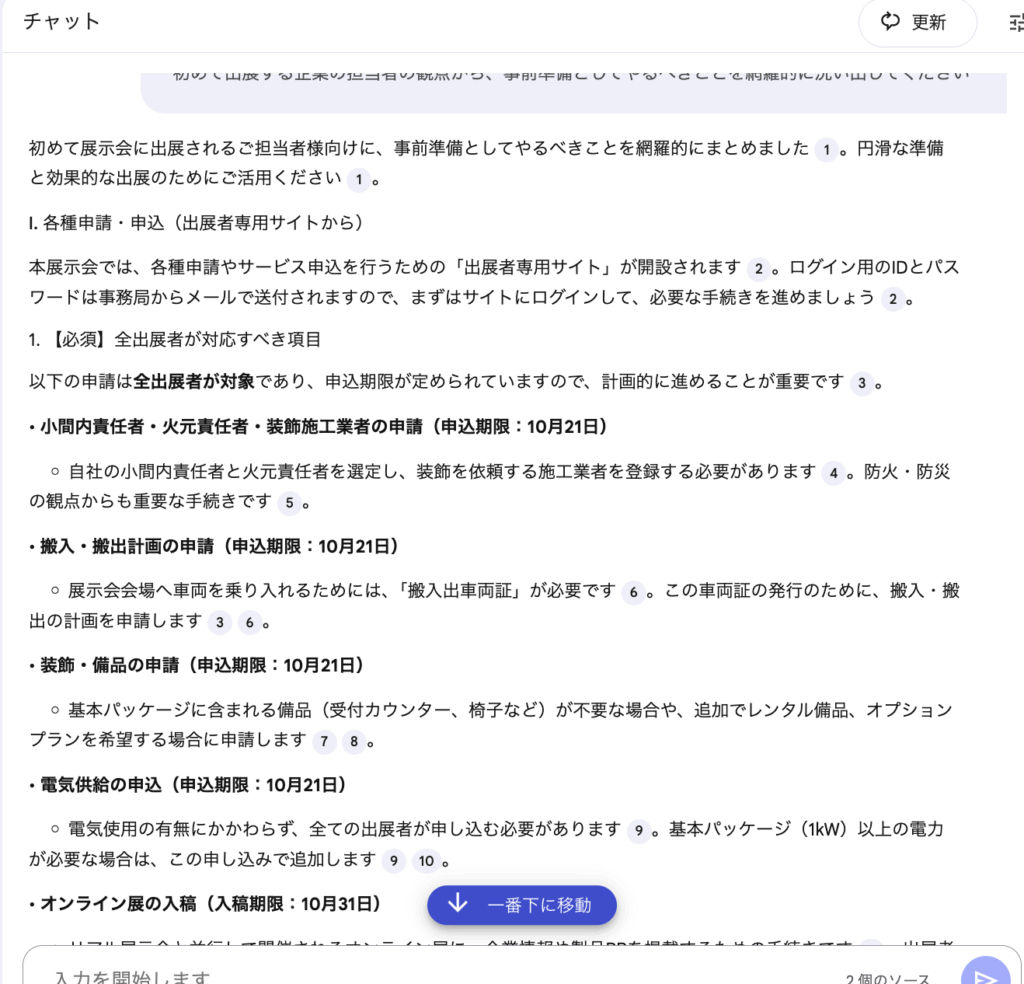
期日とセットで、やるべき準備タスクの一覧を出してくれています。
ちゃんと引用元の箇所も載せてくれているので、詳細を確認したかったら本文横の「1」とか「2」という数字をクリックすれば確認できます。
これで、出展時に押さえておくべきルールや事前準備タスクについて、網羅的に理解できました。
マニュアル類を用意してNotebookLMを立ち上げてから、ものの5分でここまで完了です。
なお、生成されたチャット回答は、画面左下にある「メモに保存」をクリックして保存しておきましょう。あとあと見返せるので便利です。
チャットを「共有」しておけばチームで使える
NotebookLMには、自分が設定したチャット画面を他者とシェアできる「共有機能」があります。
今回は使いませんでしたが、チャット画面の右上にある「共有」ボタンをクリックすれば、任意のメンバーに、自分が設定したチャットを共有できます。
例えば複数名で出展準備を担当する場合、1人がマニュアルや資料をソースに入れた「●●展示会の準備チャット」を作って共有すれば、他のメンバーも同じものをすぐさま利用できます。
非常に効率が上がりますね。
こんなふうに、「膨大な情報から、知りたい情報を漏らさず即座に知りたい」といった場合に、NotebookLMは絶大な効果を発揮します。
ぜひ、試してみてください。
【関連記事】
本日は以上になります。
【便利なワークシートや会社健康診断はこちら】
FooLaiBoでは、経営者さん向けの各種ワークシートや、会社の課題が整理できる「会社の健康診断」を提供しています。
気になる方はチェックしてみてください。
【生成AI戦略設計ワークシート】
https://forms.gle/7fZiWYUWqbR8hE7V6
【会社の健康診断】
https://forms.gle/v1hb8rvPett4rvXi9
【メールマガジン登録】
https://forms.gle/cfWZY4quqQSUcnjR9
【FooLaiBoへの問い合わせはこちら】
https://foolaibo4.local/contact/

